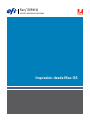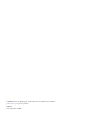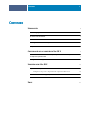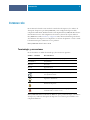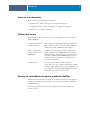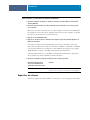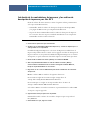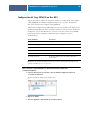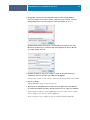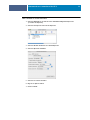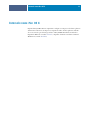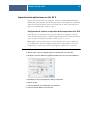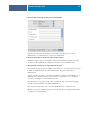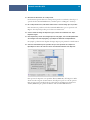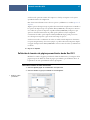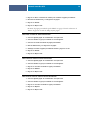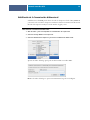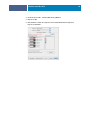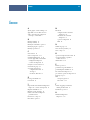Xerox Xerox 4110 Copier/Printer with EFI EXP4110 Guía de instalación
- Categoría
- Impresoras de etiquetas
- Tipo
- Guía de instalación
Este manual también es adecuado para

SERVER & CONTROLLER SOLUTIONS
Fiery
®
EXP4110
Impresión desde Mac OS

© 2005 Electronics for Imaging, Inc. La información de esta publicación está cubierta
por los
Avisos legales
para este producto.
45051972
22 de septiembre de 2005

CONTENIDO
3
C
ONTENIDO
I
NTRODUCCIÓN
5
Terminología y convenciones
5
Acerca de este documento
6
Software del usuario
6
Descarga de controladores de impresora mediante WebTools
6
Requisitos del sistema
7
C
ONFIGURACIÓN
DE
LA
IMPRESIÓN
EN
M
AC
OS X
8
Instalación de los controladores de impresora y los archivos de descripción
de impresora para Mac OS X
9
Configuración del Fiery EXP4110 en Mac OS X
10
I
MPRESIÓN
DESDE
M
AC
OS X
13
Impresión desde aplicaciones con Mac OS X
14
Configuración de opciones e impresión desde computadoras Mac OS X 14
Definición de tamaños de página personalizados desde Mac OS X
17
Habilitación de la Comunicación bidireccional
19
Í
NDICE
21
C
ONTENIDO


INTRODUCCIÓN
5
I
NTRODUCCIÓN
En este manual se describe cómo instalar los controladores de impresora y los archivos de
descripción de impresora para el Fiery EXP4110 y cómo configurar la impresión desde
computadoras Mac OS X. También describe cómo imprimir al Fiery EXP4110. Para obtener
más información acerca de la configuración de servidores y clientes de red para utilizar el
Fiery EXP4110, consulte
Instalación y configuración
. Para obtener información general acerca
de la utilización de la impresora, su computadora, su software de aplicación o su red, consulte
la documentación que se suministra con esos productos.
El Fiery EXP4110 admite la Xerox 4110.
Terminología y convenciones
En este documento se utilizan la terminología y las convenciones siguientes.
El Fiery EXP4110 admite las utilidades de WebTools, que le permiten descargar controladores
de impresora y archivos de descripción de impresora en su escritorio para instalarlos en su
computadora Mac OS.
Término o convención Hace referencia a
Aero Fiery EXP4110 (en ilustraciones y ejemplos)
Fiery EXP4110 Fiery EXP4110
Impresora Xerox 4110
Mac OS Apple Mac OS X
Títulos en
cursiva
Otros documentos de este conjunto
Temas para los que existe información adicional disponible
en la Ayuda del software
Sugerencias e información
Información importante
Información importante acerca de asuntos que pueden
causar daños físicos a usted o a otros

INTRODUCCIÓN
6
Acerca de este documento
En este documento se tratan los temas siguientes:
•Instalación de los archivos de impresora en computadoras Mac OS
• Configuración de las conexiones de impresión en computadoras Mac OS
•Impresión desde computadoras Mac OS
Software del usuario
El CD de software del usuario (Drivers) proporciona el siguiente software del usuario
del Fiery EXP4110.
Descarga de controladores de impresora mediante WebTools
Puede instalar los controladores de impresora y los archivos de descripción de impresora
desde el CD de software del usuario (Drivers) o directamente desde el Fiery EXP4110
mediante WebTools.
Para obtener más información acerca de la configuración y el inicio de WebTools,
consulte
Utilidades
.
Controlador de impresora
PostScript de Adobe
Permite imprimir al Fiery EXP4110 desde computadoras
Mac OS. El controlador de impresora también admite las
características del Fiery EXP4110 y de PostScript 3.
Archivo de descripción
de impresora PostScript
(PPD/Plugin)
Se utilizan con el controlador de impresora PostScript y
permiten utilizar el Fiery EXP4110 desde los cuadros de
diálogo Imprimir y Ajustar página de las aplicaciones más
conocidas. Los PPDs del Fiery EXP4110 proporcionan
información acerca de la impresora a la aplicación y el
controlador de impresora.
Tipos PostScript Tipos de pantalla y de impresora PostScript que
corresponden a los tipos de impresora PostScript instalados
en el Fiery EXP4110. Para obtener una lista completa de los
tipos PostScript instalados en el Fiery EXP4110, consulte
Downloader, que se describe en
Utilidades
.

INTRODUCCIÓN
7
P
ARA
DESCARGAR
LOS
CONTROLADORES
DE
IMPRESORA
CON
W
EB
T
OOLS
1 Ejecute el navegador de Internet o intranet e introduzca el nombre DNS o la dirección IP
del Fiery EXP4110.
2 Seleccione un nivel de inicio de sesión, introduzca una contraseña si es necesario y haga
clic en Aceptar.
Para iniciar una sesión como invitado no se requiere ninguna contraseña. Si el administrador
ha configurado el acceso de invitado, cualquier usuario tiene un acceso completo a la pestaña
Descargas si tiene iniciada una sesión como Invitado.
3 Haga clic en la pestaña Descargas.
4 Haga clic en el enlace para los controladores de impresora que desea instalar (Archivos de
impresora para OS X).
Se descarga un archivo denominado OSX.dmg en su escritorio. El archivo contiene una
carpeta con el nombre Driver de impresora en formato codificado y comprimido con BinHex.
Si su navegador de Internet está equipado con una utilidad de descompresión, por ejemplo
StuffIt Expander, la carpeta se decodifica y descomprime automáticamente.
Si la carpeta Printer Driver no se decodifica y descomprime automáticamente, haga doble
clic en el archivo que inicie la utilidad que realiza esa función.
5 Instale el controlador de impresora adecuado para su sistema operativo.
Requisitos del sistema
Para ver los requisitos de sistema detallados, consulte
Bienvenida
en su paquete de materiales.
Para obtener instrucciones
acerca de la instalación del
controlador de impresora para
Consulte
Mac OS X “Instalación de los controladores de impresora y los archivos
de descripción de impresora para Mac OS X” en la página 9

CONFIGURACIÓN DE LA IMPRESIÓN EN MAC OS X
8
C
ONFIGURACIÓN
DE
LA
IMPRESIÓN
EN
M
AC
OS X
Para configurar el Fiery EXP4110 como impresora PostScript en una computadora
Mac OS X, debe instalar el controlador de impresora y el archivo de descripción de
impresora que corresponda a su impresora. El controlador de impresora PostScript y
los archivos de descripción de impresora se incluyen en el CD de software del usuario
(Drivers). Los controladores de impresora proporcionan una forma para que las
aplicaciones, el Fiery EXP4110 y la impresora intercambien información acerca
de los trabajos de impresión.

CONFIGURACIÓN DE LA IMPRESIÓN EN MAC OS X
9
Instalación de los controladores de impresora y los archivos de
descripción de impresora para Mac OS X
El CD de software del usuario (Drivers) contiene el siguiente software para Mac OS X
(en la carpeta OSX:Printer Driver):
• OSX Installer: Instala los archivos de descripción de impresora PostScript (PPD)
y los plugins de PPD necesarios para imprimir desde Mac OS X.
• Carpetas de idioma: OSX Installer instala los archivos de descripción de impresora.
No es necesario abrir estas carpetas ni instalarlas manualmente en su computadora.
OSX Installer instala los archivos adecuados.
P
ARA
INSTALAR
LOS
ARCHIVOS
DE
DESCRIPCIÓN
DE
IMPRESORA
PARA
M
AC
OS X
1 Cierre todas las aplicaciones que estén abiertas.
2Asegúrese de que la Utilidad Configuración Impresoras (o el Centro de Impresión) no se
esté ejecutando en su computadora.
La Utilidad Configuración Impresoras (o el Centro de Impresión) actualiza la lista de
impresoras disponibles cuando se reinicia. Si se ha agregado un archivo de descripción de
impresora mientras se está ejecutando la Utilidad Configuración Impresoras (o el Centro
de impresión), no puede seleccionar el modelo de impresora asociado hasta que reinicie.
3 Inserte el CD de software del usuario (Drivers) en la unidad de CD ROM.
4 Abra la carpeta OSX : Printer Driver en el CD de software del usuario (Drivers).
Si desea realizar la instalación desde los archivos descargados mediante WebTools,
busque la carpeta Printer Driver en su escritorio.
5 Haga doble clic en el icono de OSX Installer para iniciar la instalación del controlador
de impresora.
N
OTA
: Los archivos PPD se instalan en las siguientes ubicaciones:
En un sistema en inglés: En un sistema en inglés: en.lproj dentro de
<Startup disk>:Library:Printers:PPDs:Contents:Resources.
En un sistema que no es inglés: en una carpeta similar dentro de <Disco de
arranque>:Librería:Printers:PPDs:Contents:Resources.
Si los archivos PPD no se instalan correctamente, copie manualmente los archivos PPD
a la carpeta o carpetas apropiadas.
6 Siga las instrucciones que aparecen en la pantalla.
OSX Installer instala los archivos de controlador de impresora que corresponden al
Fiery EXP4110.
7 Cuando finalice la copia, haga clic en Salir.

CONFIGURACIÓN DE LA IMPRESIÓN EN MAC OS X
10
Configuración del Fiery EXP4110 en Mac OS X
Después de instalar los archivos de descripción de impresora en Mac OS X, debe configurar
el Fiery EXP4110 en la Utilidad Configuración Impresoras (o el Centro de impresión).
Esta sección describe cómo configurar el Fiery EXP4110.
También debe configurar el Fiery EXP4110 para las opciones instaladas en la impresora para
que el Fiery EXP4110 pueda obtener el máximo rendimiento de las opciones de la impresora.
Configure las opciones manualmente. Por otro lado, si tiene una conexión de red TCP/IP,
puede usar la función Comunicación bidireccional para configurar las opciones
automáticamente.
NOTA: Para obtener más información acerca de los valores de impresión que utilizan estas
opciones, consulte Opciones de impresión.
PARA CONFIGURAR EL FIERY EXP4110 EN LA UTILIDAD CONFIGURACIÓN IMPRESORAS
(O CENTRO DE IMPRESIÓN )
1 Seleccione Aplicaciones en el menú Ir e inicie la Utilidad Configuración Impresoras
(o el Centro de impresión).
Aparece el cuadro de diálogo Lista de impresoras.
2 Haga clic en Añadir.
3 Seleccione AppleTalk o Impresión IP en el menú que aparece.
Opción instalable Selecciones
Opción de terminador Ninguno, Acabadora D
Opción Bandeja de plegado No instalado, Bandeja de plegado
Intercalador No instalado, Intercalador
Opción Bandeja de cuadernillos No, Sí
Bandejas opcionales No instaladas, Bandejas 6 y 7 (HCF)
Opción de perforación No instalado, Perforación de 2/3 orificios, Perforación
de 2/4 orificios

CONFIGURACIÓN DE LA IMPRESIÓN EN MAC OS X
11
4 En AppleTalk, seleccione la zona de AppleTalk y elija el nombre del Fiery EXP4110.
Si la zona no aparece como zona por omisión, o una de las zonas recientes, seleccione
Red AppleTalk, seleccione la zona y haga clic en Escoger. Continúe en el paso 5.
En Impresión IP, escriba la dirección IP o el nombre DNS de la impresora en el campo
Dirección de la impresora y la conexión de impresión (Impresión, En espera o Directa)
en el campo Nombre de la cola.
5 En Modelo de impresora, seleccione el nombre o modelo de fabricante adecuado y a
continuación, seleccione el archivo para el PPD del Fiery EXP4110.
Si el fabricante o modelo no está en la lista, seleccione Otra y busque la ubicación del PPD.
6 Haga clic en Añadir.
El Fiery EXP4110 se agrega a la lista de impresoras.
7 (Opcional) Con el Fiery EXP4110 seleccionado, seleccione Impresoras > Crear impresora
de escritorio. Especifique un nombre y una ubicación para el icono y haga clic en Guardar.
Puede imprimir un archivo en el Fiery EXP4110 con solo hacer clic y arrastrar el archivo
al icono de Impresora de escritorio del Fiery EXP4110.
Ahora está preparado para configurar las opciones instalables del Fiery EXP4110.

CONFIGURACIÓN DE LA IMPRESIÓN EN MAC OS X
12
PARA CONFIGURAR LAS OPCIONES INSTALABLES
1 Seleccione Utilidades en el menú Ir e inicie la Utilidad Configuración Impresoras
(o el Centro de impresión).
2 Seleccione la impresora en la Lista de impresoras.
3 Seleccione Mostrar información en el menú Impresoras.
4 Seleccione Opciones instalables.
5 Seleccione los valores adecuados.
6 Haga clic en Aplicar cambios.
7 Cierre la ventana.

IMPRESIÓN DESDE MAC OS X
13
IMPRESIÓN DESDE MAC OS X
Imprima al Fiery EXP4110 como imprimiría a cualquier otra impresora desde una aplicación
de Mac OS X. Seleccione una impresora e imprima el archivo desde la aplicación. Además
de con este método, puede descargar archivos al Fiery EXP4110 mediante Downloader o
Imprimir de WebTools (consulte Utilidades) e imprimir documentos mediante Command
WorkStation (consulte Utilidades).

IMPRESIÓN DESDE MAC OS X
14
Impresión desde aplicaciones con Mac OS X
Después de instalar los archivos de descripción de impresora del Fiery EXP4110 mediante
OSX Installer, puede imprimir directamente desde la mayoría de las aplicaciones de Mac OS
X. Para obtener más información acerca de la instalación de los archivos de descripción de
impresora con OSX Installer, consulte la página 9.
Configuración de opciones e impresión desde computadoras Mac OS X
En las aplicaciones para Mac OS X, las opciones de impresión se configuran a través del
cuadro de diálogo Ajustar página y el cuadro de diálogo Imprimir. Para obtener información
acerca de opciones de impresión específicas, consulte Opciones de impresión.
NOTA: Algunas opciones de impresión por omisión dependen de los valores configurados
por el administrador durante la configuración. Para obtener más información acerca de la
configuración por omisión del servidor actual, pregunte al administrador o al operador.
PARA CONFIGURAR LAS OPCIONES DE IMPRESIÓN E IMPRIMIR DESDE MAC OS X
1 Abra un archivo y seleccione Ajustar página en el menú Archivo de la aplicación.
2 En Ajustes, seleccione Atributos de página. En Formato para, seleccione el Fiery EXP4110.
3 Especifique los valores de página para el trabajo de impresión.
4 Haga clic en OK.
5 Seleccione Imprimir en el menú Archivo de la aplicación.
6 Seleccione el Fiery EXP4110 como impresora.

IMPRESIÓN DESDE MAC OS X
15
7 Seleccione Notas de trabajo del Fiery en la lista desplegable..
Introduzca la información de identificación del usuario y del trabajo para su control
administrativo, o la información que se necesite en su ubicación.
8 Introduzca un nombre de cuenta en el campo Nombre de grupo.
El Nombre de grupo aparece en el Registro de trabajos. El administrador define el nombre
de cuenta con fines administrativos. Pregunte el nombre de cuenta al administrador.
9 Introduzca una contraseña en el campo Contraseña de grupo.
La contraseña de grupo aparece en el Registro de trabajos, pero está encriptada. La contraseña
la define el administrador para el control administrativo. Pregunte la contraseña al
administrador.
Cuando el nombre de cuenta y la contraseña introducidas coinciden con las definidas por el
administrador, se imprime su trabajo. En caso contrario, se genera un error y el trabajo se
coloca en la cola Impresos con una indicación de error.
El administrador o el operador pueden editar el nombre de grupo y la contraseña de grupo
desde la ventana Propiedades de Command WorkStation.
Para obtener más información acerca de Command WorkStation, consulte Utilidades.
NOTA: Las opciones de nombre de grupo y contraseña de grupo no están disponibles cuando
se imprime a la conexión Directa.

IMPRESIÓN DESDE MAC OS X
16
10 Introduzca la información en el campo Notas.
La información que introduzca en el campo Notas puede ser consultada y editada por el
operador desde Command WorkStation y también aparece en el Registro de trabajos.
11 En el campo Instrucciones, introduzca instrucciones acerca del trabajo para el operador.
Estas instrucciones pueden verse desde Command WorkStation, pero no aparecen en el
Registro de trabajos. El operador puede editar estas instrucciones.
12 Si desea enviar un trabajo de impresión segura, escriba una contraseña en el campo
Impresión segura.
13 Para desplazar la posición de la imagen impresa en la página, seleccione Desplazamiento
de la imagen en la lista desplegable y especifique las distancias de desplazamiento.
Por ejemplo, podría necesitar desplazar la imagen impresa para permitir la encuadernación.
14 Seleccione Características para especificar las opciones específicas de la impresora.
Especifique los valores de cada selección en el menú Características de la impresora.
Estas opciones de impresión son específicas del Fiery EXP4110 y de la impresora. Debe
seleccionar cada categoría de Características de la impresora para ver todas las opciones.
Estas opciones tienen prioridad sobre los valores del área Configuración de impresora
del Fiery EXP4110, pero pueden modificarse desde Command WorkStation.

IMPRESIÓN DESDE MAC OS X
17
Si selecciona la opción Por omisión de la impresora, el trabajo se imprime con los ajustes
especificados durante la configuración.
Para obtener más información acerca de estas opciones y redefiniciones, consulte Opciones de
impresión.
Algunas opciones de impresión que se pueden seleccionar desde una aplicación son similares a
las opciones de impresión que son específicas del Fiery EXP4110 y de la impresora. En estos
casos, utilice las opciones de impresión específicas del Fiery EXP4110 y la impresora, que
aparece en el menú Características. Es posible que la aplicación no haya configurado
correctamente el archivo para la impresión al Fiery EXP4110, lo que puede provocar un
error de impresión inesperado y que necesite más tiempo de proceso.
Si selecciona un valor o combinación de valores no válidos cuando imprime un documento,
no aparece ningún mensaje de error. Por ejemplo, es posible seleccionar la impresión dúplex
con papel de transparencias. El Fiery EXP4110 no tiene en cuenta los valores y combinaciones
no válidos.
15 Haga clic en Imprimir.
Definición de tamaños de página personalizados desde Mac OS X
Mediante los tamaños de página personalizados, defina las dimensiones y los márgenes de las
páginas. Después de definir un tamaño de página personalizado, puede utilizarlo dentro de
la aplicación, sin tener que redefinirlo cada vez que imprime.
PARA DEFINIR UN TAMAÑO DE PÁGINA PERSONALIZADO
1 Seleccione Ajustar página en el menú Archivo de la aplicación.
2 Seleccione Tamaño de papel personalizado en el menú Ajustes.
1 Nombres de página
personalizada
1

IMPRESIÓN DESDE MAC OS X
18
3 Haga clic en Nuevo e introduzca un nombre para el tamaño de página personalizado.
4 Introduzca las dimensiones y los márgenes de la página.
5 Haga clic en Guardar.
6 Haga clic en OK para salir.
El tamaño de página personalizado que ha definido se agrega a la lista de selecciones de
Tamaño de papel en el cuadro de diálogo Ajustar página.
PARA EDITAR UN TAMAÑO DE PÁGINA PERSONALIZADO
1 Seleccione Ajustar página en el menú Archivo de la aplicación.
2 Seleccione Tamaño de papel personalizado en el menú Ajustes.
3 Seleccione el nombre del tamaño de página personalizado.
4 Edite las dimensiones y los márgenes de la página.
5 Sustituya el nombre de página personalizada existente y haga clic en ella.
6 Haga clic en Guardar.
7 Haga clic en OK para salir.
PARA ELIMINAR UN TAMAÑO DE PÁGINA PERSONALIZADO
1 Seleccione Ajustar página en el menú Archivo de la aplicación.
2 Seleccione Tamaño de papel personalizado en el menú Ajustes.
3 Haga clic en el nombre de tamaño de papel personalizado.
4 Haga clic en Eliminar.
5 Haga clic en OK para salir.
PARA HACER UNA COPIA DEL TAMAÑO DE PÁGINA PERSONALIZADO
1 Seleccione Ajustar página en el menú Archivo de la aplicación.
2 Seleccione Tamaño de papel personalizado en el menú Ajustes.
3 Haga clic en el nombre de tamaño de papel personalizado.
4 Haga clic en Duplicar.
5 Haga clic en OK para salir.

IMPRESIÓN DESDE MAC OS X
19
Habilitación de la Comunicación bidireccional
Si habilitó una red TCP/IP, puede obtener el estado de la impresora desde el Fiery EXP4110
y mostrarlo en el controlador de impresora mediante la función Comunicación bidireccional.
El estado de la impresora incluye los niveles actuales de papel y tóner.
PARA HABILITAR LA COMUNICACIÓN BIDIRECCIONAL
1 Abra un archivo y seleccione Imprimir en el menú Archivo de la aplicación.
2 Seleccione el Fiery EXP4110 como impresora.
3 Seleccione Información de impresora y seleccione la Comunicación bidireccional.
Aparece un cuadro de diálogo que le pide una dirección IP o un nombre DNS.
NOTA: Si el cuadro de diálogo no aparece automáticamente, haga clic en Configurar.

IMPRESIÓN DESDE MAC OS X
20
4 Escriba la dirección IP o el nombre DNS del Fiery EXP4110.
5 Haga clic en OK.
6Para actualizar el estado de la impresora en la ventana Información de impresora,
haga clic en Actualizar.

ÍNDICE
21
A
Ajustar página, cuadro de diálogo 14
AppleTalk, conectar a Mac OS X 10
archivo de descripción de impresora
PostScript, consulte PPD
B
Bandeja 6 (HCF1) 10
Bandeja 7 (HCF2) 10
Bandeja de cuadernillos, opción 10
Bandeja de plegado, opción 10
Bandejas opcionales 10
C
Características 16
Centro de impresión 9, 10
Command WorkStation 13, 15
conexión AppleTalk, en la Utilidad
Configuración Impresoras
(o Centro de impresión) 11
Conjuntos de características 16
Contraseña de grupo 15
controlador de impresora
configurar, Mac OS X 10
descargar 7
instalación, Mac OS X 9
D
Descargas de WebTools 6
Downloader 13
I
impresión IP, en la Utilidad Configuración
Impresoras (o Centro de impresión) 11
Imprimir de WebTools 13
Imprimir, cuadro de diálogo 14
instalar, controlador de impresora
para Mac OS X 9
Instrucciones, campo 16
Intercalador, opción 10
M
Mac OS X
configuración del controlador
de impresora 10
instalación del controlador
de impresora 9
opciones de impresión 14
PPD 14
N
Nombre de grupo 15
Notas de trabajo del Fiery 15
Notas, campo 16
O
opciones de impresión, Mac OS X 14
opciones instalables, especificar
en Mac OS X 12
OSX Installer 9, 14
P
Perforar, opción 10
pestaña Descargas de WebTools 6
pestaña Imprimir de WebTools 13
Por omisión de la impresora 17
por omisión, opciones de impresión 14
PostScript, tipos 6
PPD
descripción general 6
Mac OS X 9, 14
T
tamaño de página personalizado,
definir para Mac OS X 17
Terminador, opción 10
U
Utilidad Configuración
Impresoras 9, 10
ÍNDICE

-
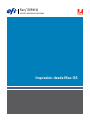 1
1
-
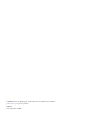 2
2
-
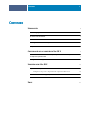 3
3
-
 4
4
-
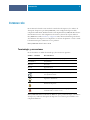 5
5
-
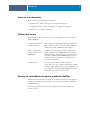 6
6
-
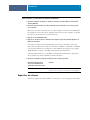 7
7
-
 8
8
-
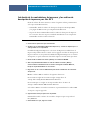 9
9
-
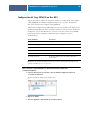 10
10
-
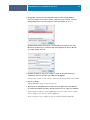 11
11
-
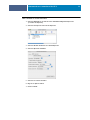 12
12
-
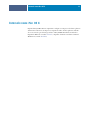 13
13
-
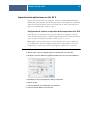 14
14
-
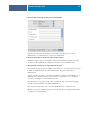 15
15
-
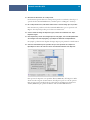 16
16
-
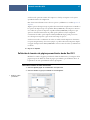 17
17
-
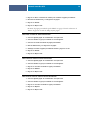 18
18
-
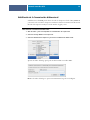 19
19
-
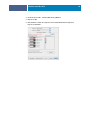 20
20
-
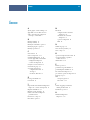 21
21
-
 22
22
Xerox Xerox 4110 Copier/Printer with EFI EXP4110 Guía de instalación
- Categoría
- Impresoras de etiquetas
- Tipo
- Guía de instalación
- Este manual también es adecuado para
Artículos relacionados
-
Xerox 4110 Guía de instalación
-
Xerox 4110 Guía de instalación
-
Xerox 4110 Guía del usuario
-
Xerox 4110 Guía del usuario
-
Xerox 4110 Guía del usuario
-
Xerox DocuColor 5000 Guía de instalación
-
Xerox DocuColor 7000AP/8000AP Guía de instalación
-
Xerox DocuColor 5000 Guía de instalación
-
Xerox 4112/4127 Guía de instalación
-
Xerox 700i/700 Guía de instalación